Introduction
Ce document décrit comment utiliser la MTD (Bulk Administration Tool) pour ajouter ou mettre à jour une nouvelle liste de contacts pour un utilisateur final Jabber.
Conditions préalables
Conditions requises
Cisco vous recommande de prendre connaissance des rubriques suivantes :
- LDAP (Lightweight Directory Access Protocol)
- Serveur de messagerie instantanée et de présence Cisco (IM&P)
Components Used
Les informations contenues dans ce document sont basées sur les versions de logiciel suivantes :
- Serveur de présence et de messagerie instantanée Cisco
The information in this document was created from the devices in a specific lab environment. All of the devices used in this document started with a cleared (default) configuration. Si votre réseau est en ligne, assurez-vous de bien comprendre l’incidence possible des commandes.
Configuration
Ajoutez ou mettez à jour la liste de contacts avec de nouveaux contacts pour un utilisateur Jabber affecté à un abonné IM&P. L'exemple de l'environnement de travaux pratiques montre où la liste de contacts de LDAPUSER2 est mise à jour avec 3 nouveaux contacts, par exemple LDAPUSER8, LDAPUSER9 et LDAPUSER10.
Étape 1. Accédez à Bulk Administration > Contact List > Export Contact List
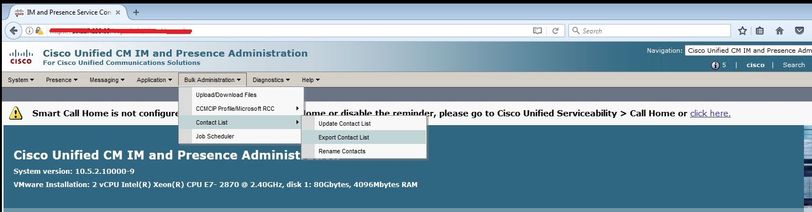
Étape 2. Sélectionnez l'option Utilisateurs affectés par noeud, puis sélectionnez Abonné IM&P, puis sélectionnez Rechercher. Cette liste répertorie tous les utilisateurs affectés à IM&P Subscriber.
Étape 3. Sélectionnez Suivant et enregistrez le fichier CSV sur votre bureau. Cette option exporte toutes les listes de contacts pour tous les utilisateurs de IM&P SUB. Voir cette image :
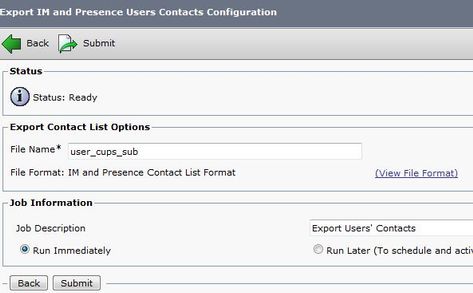
Note: Vous pouvez accéder à la page Planificateur sur le serveur IM&P pour vérifier si les fichiers ont été exportés sans erreur ou non.
Étape 4. Accédez à Bulk Adminstrator > Upload/Download section et téléchargez les fichiers exportés créés à l'étape 3.
Étape 5. Conformément à cet article, vous ajoutez la nouvelle liste de contacts pour 1 utilisateur, c'est-à-dire LDAPUSER2, mais cela ne se limite pas à un seul utilisateur final. Vous pouvez mettre à jour/ajouter simultanément plusieurs utilisateurs ou tous les utilisateurs finaux. Dans les travaux pratiques, le fichier CSV exporté ressemble à ceci :
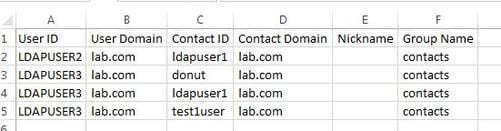
Remarque : ceci montre que LDAPUSER2 n'a qu'un seul contact dans sa liste avec l'ID de contact comme « LDAPUSER1 » sous le nom de groupe « contacts ». Vous avez modifié ce même fichier et ajouté 3 contacts supplémentaires pour LDAPUSER2. Ces 3 contacts sont LDAPUSER8, LDAPUSER9 et LDAPUSER10. Reportez-vous à cette image à partir du fichier CSV nouvellement créé :
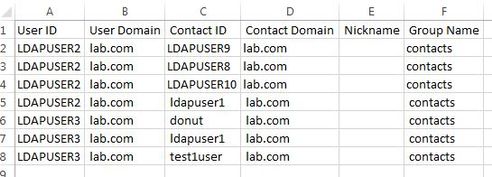
Note: Vous pouvez utiliser l'exemple de fichier CSV pour mettre à jour/ajouter la liste de contacts de n'importe quel contact. Ce fichier n'a pas besoin d'exporter un fichier à partir du serveur IM&P.
Étape 6. Après avoir mis à jour le fichier CSV pour LDAPUSER2 avec de nouveaux contacts, téléchargez-le sur le serveur IM&P. Accédez à Bulk Administration > Upload/Download Files.
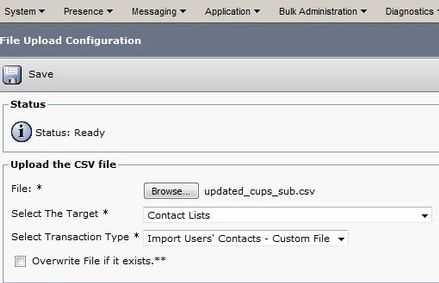
Note: Utilisez la même option que dans l'image pour Sélectionner la liste de contacts de l'utilisateur cible et sélectionner le type de transaction en tant que Contacts de l'utilisateur d'importation - Fichier personnalisé, puis enregistrer/télécharger.
Étape 7. Accédez à Bulk Administration > Contact List > Update Contact List en fonction de cette image.
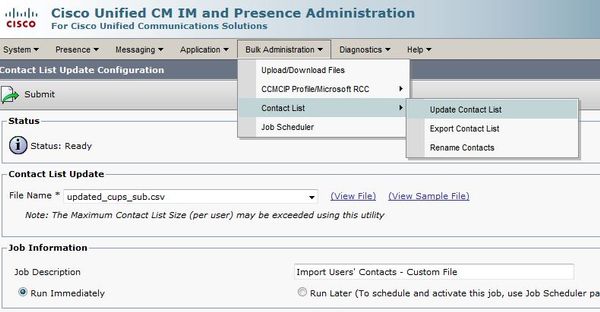
Étape 9. Sélectionnez Exécuter immédiatement ou Exécuter ultérieurement en fonction de votre convenance, puis sélectionnez sur Envoyer. Référez-vous à Planificateur pour vérifier l'état de l'importation.
Ainsi, LDAPUSER1 n'avait qu'un seul contact mais après l'importation du nouveau fichier CSV, la liste de contacts de LDAPUSER2 a été mise à jour sans même se déconnecter de jabber.
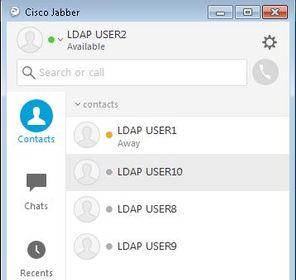
Éléments à retenir
- Avant l'importation d'un nouveau fichier CSV, les trois utilisateurs ajoutés (LDAPUSER 8, LDAPUSER9 et LDAPUSER10) doivent être activés pour les fonctionnalités de présence, sinon ils ne figureront pas dans la liste de contacts d'un utilisateur jabber.
- Si vous avez remarqué que le fichier CSV n'a pas de Colum avec un nom Numéro de téléphone, le compte Jabber de LDAPUSER2 peut quand même récupérer les détails comme Numéro de téléphone une fois qu'il a été importé avec un nouveau fichier CSV. En effet, lorsque vous ajoutez les nouveaux contacts via BAT, Jabber tente de les résoudre via la source du répertoire. Par conséquent, si les contacts nouvellement ajoutés sont présents dans la source du répertoire, Jabber récupère leurs numéros de téléphone. Par exemple, LDAPUSER2 Jabber a pu récupérer le numéro de téléphone de LDAPUSER8 via la source du répertoire, comme illustré dans cette image :
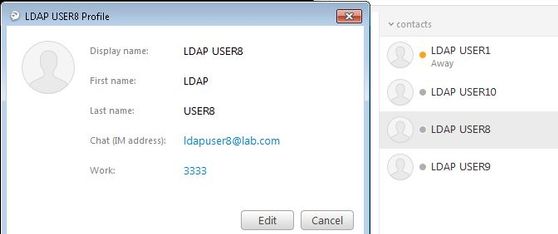
Informations connexes
